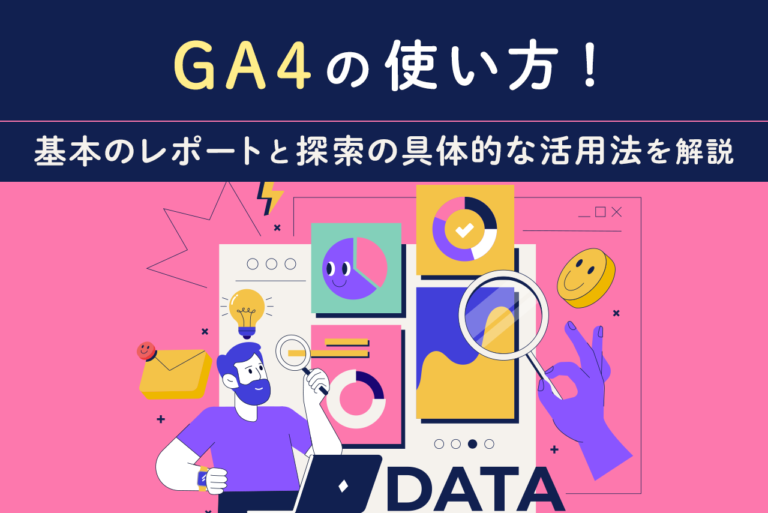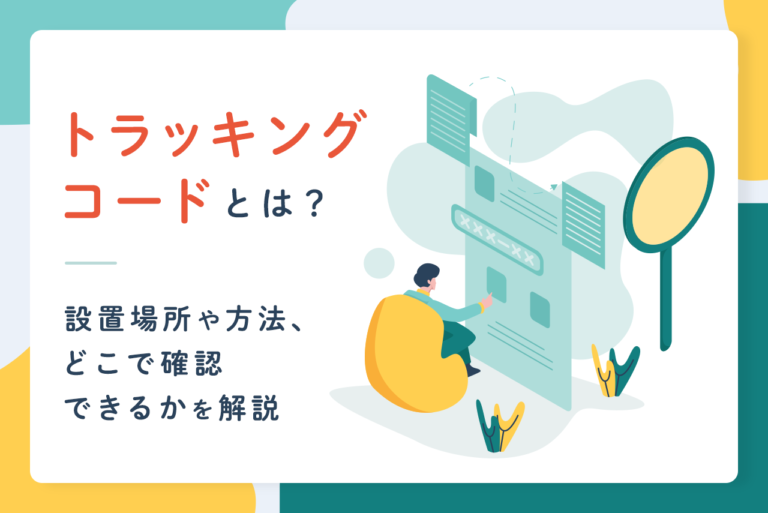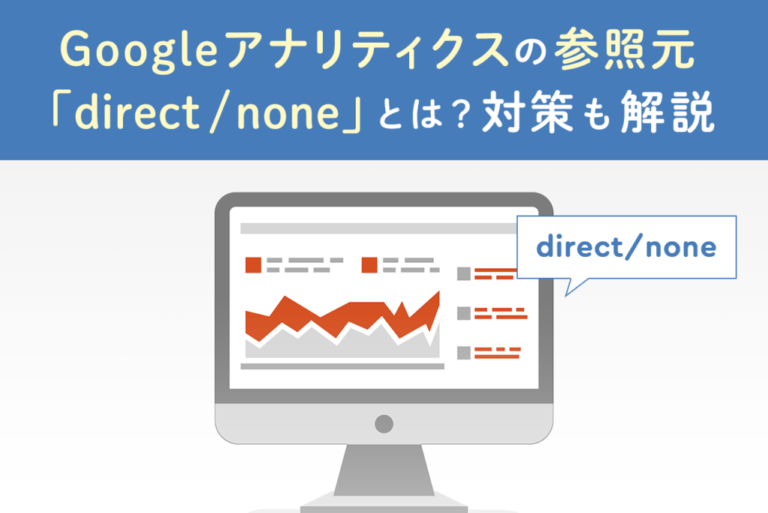Googleアナリティクス(GA)のユーザー権限を持っていれば、他のユーザーでも設定編集やデータの閲覧などが可能です。しかし、階層や権限の種類を理解していないと、うまくアクセスできなかったり、役割があいまいになる可能性があります。
そこで、Googleアナリティクスの権限が作られている仕組みや付与する際の注意点、「権限がありません」が表示される時の対処方法を紹介します。権限を正しく管理し、Web解析の情報共有や編集がスムーズに行えるよう、ぜひ参考にしてください。
サイトの成果改善でお困りではないですか?
「サイトからの問い合わせを増やしたいが、どこを改善すべきか分からない…」そんなお悩みをお抱えの方、ニュートラルワークスにご相談ください。
弊社のサイト改善コンサルティングでは、サイトのどこに課題があるかを実績豊富なプロが診断し、ビジネスに直結する改善策をご提案します。
目次
まずはGoogleアナリティクスの仕組みについて理解しておこう

Googleアナリティクスでは「アカウント」と「プロパティ」「ビュー」という3つの階層が共有範囲として存在します。さらにアクセス権限の種類は、「ユーザー管理」に「編集」、「共有設定」と「表示と分析」以上の4つです。
しかし、すべての階層や機能はGoogleアカウントでログインして使う必要があるため、1つのアカウントを共有するのには向いていません。その他のサービスやツールの操作履歴が追跡できなくなったり、情報漏洩を起こしてしまったりするリスクが高まってしまうからです。
そのため、Googleアナリティクスにはユーザー権限を追加する機能が搭載され、他のGoogleアカウントを持つユーザーに権限を付与できるようになっています。
共有範囲
前述した共有範囲について、それぞれがどのような役割を持っているのか解説します。どの階層の権限を付与するかによって編集できる範囲も異なってくるので、誰が何の役割を担うのか、チームで事前に決めておきましょう。
アカウント
3つの階層の中でも、すべてのプロパティやビューに関する権限が設定できる、最上位の階層です。Googleアナリティクスに登録している全サイトの分析を誰かと進行する場合は、アカウントの共有が役立つでしょう。
ユーザー管理もできるので、追加から削除、権限の変更までできる重要な役割を持っています。誰がどのような権限を持つのか決める階層となるので、ここでの確認次第で誰がどの役割を担うのか決まります。
プロパティ
Googleアナリティクスアカウントとサイトをひも付ける、中間層として扱われるのがプロパティです。基本的に1つのサイトにつき1つのプロパティがあります。そのため特定のサイト分析だけの共有を行いたい場合は、プロパティの権限を付与するのがおすすめです。具体的にはトラッキング情報を管理したり、Google広告などのサービスとの連携設定ができたりします。
また権限を付与されたユーザーは、ビューを管理できるようになるので、プロパティごとの編集もしやすくなるでしょう。
ビュー
ビューは最下層のもので、各プロパティで収集した特定の情報を分析する際に活用されます。たとえば、社内IPを除外してアクセス解析をしたり、特定のディレクトリに絞ったデータを計測したりなどが可能です。このように特定の条件で絞り込んだ情報も見られるので、情報を整理する際に役立つでしょう。
すべて管理するのではなく、プロパティ内にあるデータの一部を共有したいという時に最適な階層です。つまりフィルターや目標を設定するレポート部分の編集が行えるため、細かな制限をかけた情報共有に活用できます。
アクセス権限
Googleアナリティクスのアクセス権限は、「ユーザー管理」や「編集」、「共有設定」に「表示と分析」などの4種類に分けられます。Web解析を効率的に行えるようにするためにも、それぞれの内容を理解し、どこまでの権限を与えるのか検討しましょう。
ユーザー管理
Googleアナリティクスの共有が行えるユーザーの追加や変更、削除ができる権限を指します。共同設定や編集の権限は含まれていませんが、誰にどの程度の役割を与えるのか決める重要な役割を持っているのがユーザー管理です。
誰を配置するかによって、仕事の効率化や情報ろうえいの防止などに影響を与えるので、慎重に選ぶようにしましょう。ほとんどのケースでは、Web解析を行うチームの代表者や補佐的な立場にある方が担います。
編集
レポートの追加や、管理機能を使った編集ができる権限のことです。プロパティやアカウントだけでなくビューや目標などの編集や追加、削除ができます。さらにレポートのデータを表示させられるため、Googleアナリティクスの操作に長けた方が権限を付与されます。
また分析結果の数値や各機能を理解していなければ正しく編集できないため、技術だけでなく知識を持っておくことも大切です。
共有設定
項目データを指すアセットの共有が可能になる権限です。コンバージョンセグメントやカスタムレポート、マルチチャネルの設定などが含まれており、表示と分析の役割も担います。
個人のアナリティクス操作はもちろんのこと、共有したデータ変更もできるため、チームとの連帯が重要になるでしょう。どの情報を共有するか決める働きもあるので、会社が必要とする情報をしっかりと表示できるようにする必要があります。
表示と分析
Googleアナリティクス内の共有された内容や、それぞれのレポートを表示できる権限です。直接内容に変更を加えることはできませんが、内容を理解して分析する力が求められます。
データの確認はもちろん問題点の洗い出しなど、今後のビジネスの展開にも役立つ重要な権限といえるでしょう。他の権限を持つ場合にも当てはまりますが、会社の情報を目にすることになるため情報ろうえいには細心の注意を払いましょう。
<無料>資料ダウンロード
【サイト運営者必見】お客様成功事例集
集客と売上がアップした成功実績が見られる!
Googleアナリティクスで権限を付与する際に注意したいこと

Googleアナリティクスにおける権限の付与は、会社のサイトの分析を行うための編集から管理などを行うための大切な役割です。そのため権限追加の数や、権限の付与を行う際には注意が必要になります。危機管理能力はもちろん知識や技術を持っている方でなければ、分析はおろか満足なデータも集められなくなってしまうでしょう。
権限を追加できる数には限りがある
Googleアナリティクスの権限では追加できる数が限られています。それは階層ごとに決まっており、アカウントは100まで、プロパティは50まで、ビューは25までとなっています。これらの上限を超えた権限の付与はできないので、追加できる範囲内で編集をするようにしましょう。
それでも数が足りないという場合は、定期的に登録するアカウントや情報を削除、追加して情報共有を図る方法もあります。
必要最低限の権限だけを付与する
権限を与える場合は必要最低限の権限だけにしましょう。すべての操作や閲覧が可能な権限を与えると、見せたくない情報を見られてしまったり、重要なデータが削除されたりしてしまう危険性があります。また予期せぬところで情報の漏えいが起きてしまう可能性も0ではありません。どの範囲まで権限を与えるかといった慎重な判断が求められます。
また権限の範囲が狭すぎると分析や編集が十分にできないといったこともあるため、誰に何をさせるのかによって、権限の範囲を決めるといいでしょう。過度な権限や少なすぎる権限は仕事に支障をきたす場合もあるので、権限のバランスも含めた検討が大切です。
権限の付与にはGoogleアカウントが必要
権限の付与は誰にでもできるわけではありません。Googleのアカウントを所持していなければ、権限を持てないので注意が必要です。また権限を付与するにはGoogleアカウントに登録しているまたは、ログインする際のメールアドレスを使用するので、アドレスの確認もしっかりと行いましょう。
もし権限を与えたいメンバーに、Googleアカウントを持っていない方がいたら、まずはアカウントを作ることから始めましょう。
Googleアナリティクスで権限を付与する方法

Googleアナリティクスで権限を付与するには、以下の手順を踏みます。
- 1.Googleアナリティクスにログインし、「管理」を選択する
- 2.「管理」を開いたらアカウントまたはプロパティ、ビューのどれかを開く
- 3.権限を付与したい階層を開いたら、「ユーザー管理」を選択する
- 4.「ユーザー管理」の「アクセス権限」で表示されるリストから「+」をクリック
- 5.「権限を付与するユーザ」という箇所に権限を付与したい方の、Googleアカウントで使っているメールアドレスを入力する
- 6.「新規ユーザーにメールで通知をする」でメッセージを送る
- 7. 追加したユーザーの権限に該当するものを選択する(複数選択も可能)
- 8. メールアドレスと付与する権限設定後に「追加」をクリックして付与完了
参考動画【サイト改善】GA4を活用したWebサイト分析【実践】
以下の動画で、データ探索と変数の設定方法、データの見方やコンバージョンと指標の相関関係を解説しています。
権限が付与できているか確認する方法

Googleアナリティクスの権限が維持されているか確認したいときは、権限の確認ページをチェックしましょう。
例えば、「プロパティまたはビューレベルで割り当てられる権限」と表示されている場合、プロパティとビューの権限を持っていて、アカウントの権限は持っていない状態にあることを指します。
その内容に問題がなければ、設定した権限が正常に付与できている証しです。
Googleアナリティクス4(GA4)で権限付与をする方法

Googleアナリティクスの新バージョンとして提供されているGoogleアナリティクス4で権限を付与する場合は、以下の手順で行います。
- 1.GA4にログインし、「設定」から「管理」をクリックする
- 2.「ユーザー管理」でアカウントまたはプロパティを選択する
Googleアナリティクス4ではアカウント管理とプロパティ管理の2つの階層しかないため、新しい権限付与をどちらで与えるかで決めます。情報をすべて見せていい方にはアカウントユーザー管理、限定したプロパティの情報を共有したい方にはプロパティユーザー管理の権限を付与しましょう。
また、1アカウントにつき追加できるプロパティは最大50個までとなっているので、登録するプロパティ数にもご注意ください。
 GA4(Googleアナリティクス4)とは?導入方法とUAとの違いを解説
Googleアナリティクス4(GA4)は、従来のユニバーサルアナリティクス(UA)から進化した最新の解析ツールです。GA4の主要な特徴や導入手順、UAとの違いについて詳しく解説しています。
GA4(Googleアナリティクス4)とは?導入方法とUAとの違いを解説
Googleアナリティクス4(GA4)は、従来のユニバーサルアナリティクス(UA)から進化した最新の解析ツールです。GA4の主要な特徴や導入手順、UAとの違いについて詳しく解説しています。
「権限がありません」と表示される場合はどうすればいい?

Googleアナリティクスを使用している際に「権限がありません」と表示されて、アクセスできない場合があります。そのような事態になった時に、再度アクセスできるようにするための対処方法を紹介します。Googleの回線自体に問題がなければいずれかの方法で解消されるので、まずは試してみましょう。
アカウントの管理者へ連絡して確認する
アクセスができない原因には、管理者がアカウントの変更を加える際に設定を変えてしまった可能性があります。そのため、すぐに権限の状態を確認したいというときは、アカウントの管理者へ連絡して異常がないか確認してもらいましょう。
またアクセスをリクエストして許可をもらうことで、ログインできる場合もあります。そのような対策をとっても、一部エラーが表示されたりアクセスがうまくいかなかったりする場合は、他4つの方法を試してみてください。
一度ログアウトをして再度ログインする
ログインしたままの状態にしておくと、うまくログイン状態が保持できず操作がきかないことがあります。そのようなときにアクセスしようとしてもうまくいかないので、一度ログアウトして再度ログインしてみるといいでしょう。
そうすると権限が付与された正しい状態に戻って、ログインできる場合があります。Googleアナリティクスは、アカウントがないと操作できないので、自分のログイン状態に問題がないか調べるのが大切です。
URLを修正してアクセスする
Googleアナリティクスにログインするからといってブックマークに登録して、そこからアクセスしていませんか?そのような方法でログインをしていると、権限付与をしている情報がうまくつながらずエラーが出てしまうことがあります。
URLの「?」以降の文字の部分にあたる、パラメータがあるとエラーが起きやすいので、すべて削除してログインを行うと回復する場合があります。またGoogleアカウントを複数持っていると、別のアカウントがひも付けられてしまうケースもあるため、正しいURLでログインするようにしておくといいでしょう。
異なるブラウザからログインする
ログアウトやURLの修正をしてもアクセスがうまくいかない時は、異なるブラウザからのログインを試してみましょう。異なるブラウザまたはシークレットモードでログインができる場合は、Cookieやブラウザの拡張機能(アドオン)に問題があるかもしれません。
そういった場合にはCookieを削除したり、アドオンを更新したりすると元々のブラウザでログイン出来るときがあります。
時間をあけて再度アクセスする
もし以上で紹介したような方法をとってもアクセスできない場合は、Googleアナリティクスの一時的な不具合が起きているかもしれません。そのようなときは、数時間から数日経ってからアクセスしてみると、改善している場合があります。Googleアナリティクスの情報が早急に欲しいのであれば、新しいアカウントを作って権限を付与してもらうのも1つの方法です。
Googleアナリティクスの権限まとめ

Googleアナリティクスの権限はユーザー管理から設定や編集、表示など細かく設定することが可能です。しかし権限を付与する範囲を間違えてしまうと、意図せずとも情報ろうえいや、重要な情報が削除されてしまうなどの問題に発展する可能性もあります。
そのため権限を与えるユーザーには、どの役割を持ってもらうのか慎重に判断するようにしましょう。役割分担をして、アクセスできない問題があった場合は管理者が確認を行うといった、チームで共通認識を持ってGoogleアナリティクスを管理していくのが大切です。
サイトの成果改善でお困りではないですか?
「サイトからの問い合わせを増やしたいが、どこを改善すべきか分からない…」そんなお悩みをお抱えの方、ニュートラルワークスにご相談ください。
弊社のサイト改善コンサルティングでは、サイトのどこに課題があるかを実績豊富なプロが診断し、ビジネスに直結する改善策をご提案します。